Azure 사용량 및 요금 보기 및 다운로드
Azure Portal에서 Azure 사용량 및 요금에 대한 일별 분석을 다운로드할 수 있습니다. 계정 관리자 또는 엔터프라이즈 관리자와 같은 특정 역할만 Azure 사용량 정보를 확인할 수 있는 권한이 있습니다. 청구 정보에 액세스하는 방법에 대한 자세한 내용은 역할을 사용하여 Azure 청구에 대한 액세스 관리를 참조하세요.
MCA(Microsoft 고객 계약)가 있는 경우 청구 프로필 소유자, 기여자, 독자 또는 청구서 관리자여야 Azure 사용량과 요금을 확인할 수 있습니다. MPA(Microsoft 파트너 계약)가 있는 경우 파트너 조직의 청구 관리자 및 관리자 에이전트 역할만 Azure 사용량 및 요금을 보고 다운로드할 수 있습니다.
사용하는 구독 유형에 따라 사용량 및 요금을 다운로드하는 옵션이 달라집니다.
Azure CLI를 사용하여 비용 및 사용량 현황 데이터를 가져오려면 Azure CLI를 사용하여 사용량 현황 데이터 가져오기를 참조하세요.
MOSP 청구 계정에 대한 사용량 다운로드
- Azure Portal에 로그인합니다.
-
Cost Management + 청구를 검색합니다.
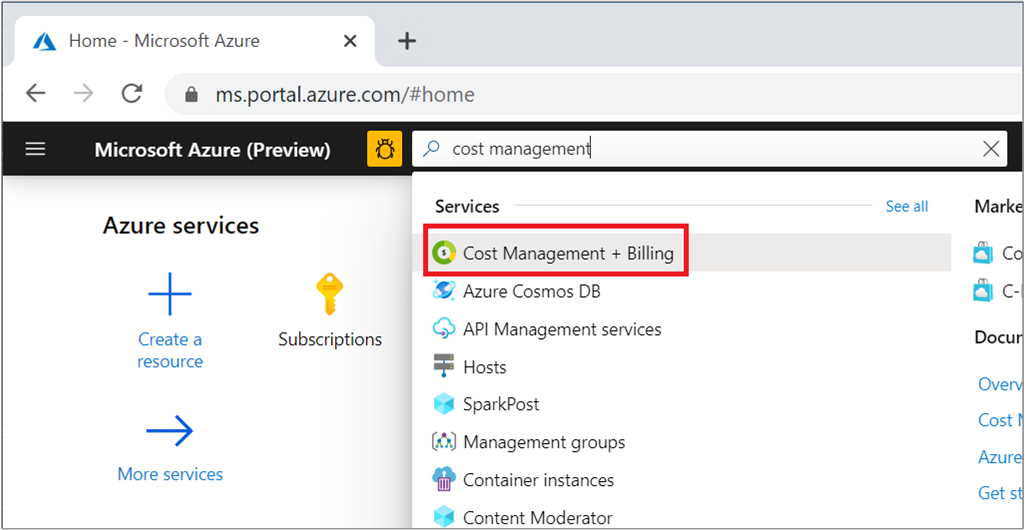
- 액세스 권한에 따라 청구 계정 또는 청구 프로필을 선택해야 할 수도 있습니다.
- 왼쪽 메뉴에서 청구 아래의 청구서를 선택합니다.
- 청구서 그리드에서 다운로드하려는 사용량에 해당하는 청구 기간의 행을 찾습니다.
-
다운로드 아이콘 또는 오른쪽에 있는 줄임표(
...)를 선택합니다.
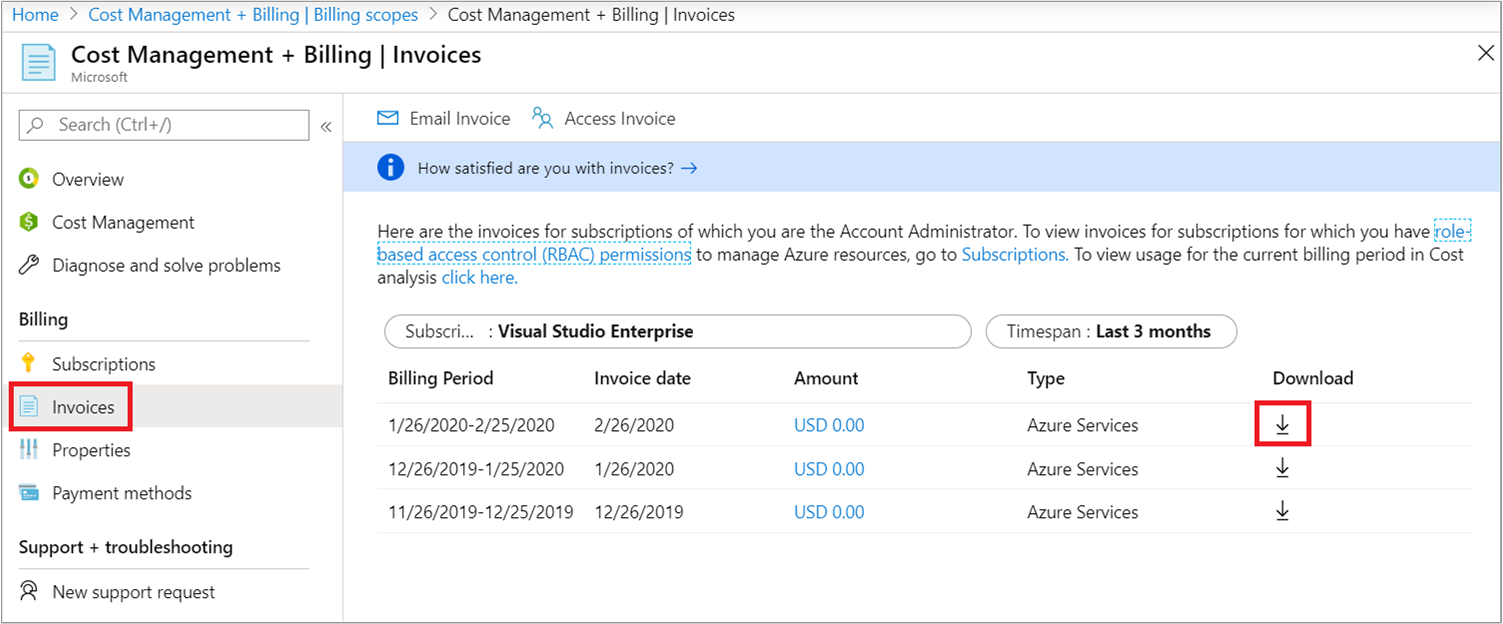
- 오른쪽에 다운로드 창이 열립니다. 사용량 세부 정보 섹션에서 다운로드 를 선택합니다.
EA 고객의 사용량 다운로드
EA 고객이 사용량 데이터를 살펴보고 다운로드하려면 요금 보기 정책을 사용하도록 설정된 엔터프라이즈 관리자, 계정 소유자 또는 부서 관리자여야 합니다.
- Azure Portal에 로그인합니다.
-
Cost Management + 청구를 검색합니다.
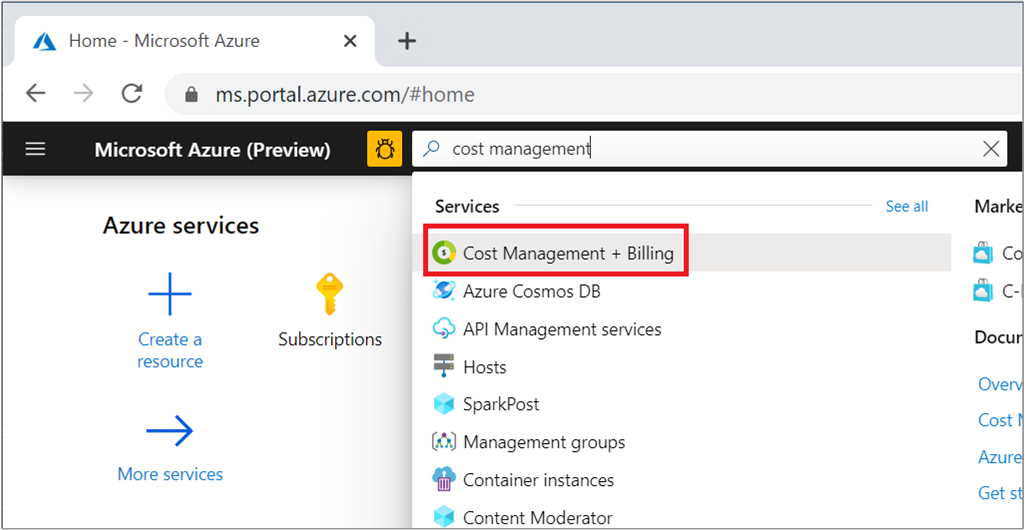
- 여러 청구 계정에 액세스할 수 있는 경우 EA 청구 계정의 청구 범위를 선택합니다.
- 사용량 + 요금을 선택합니다.
- 다운로드하려는 월의 다운로드를 선택합니다.
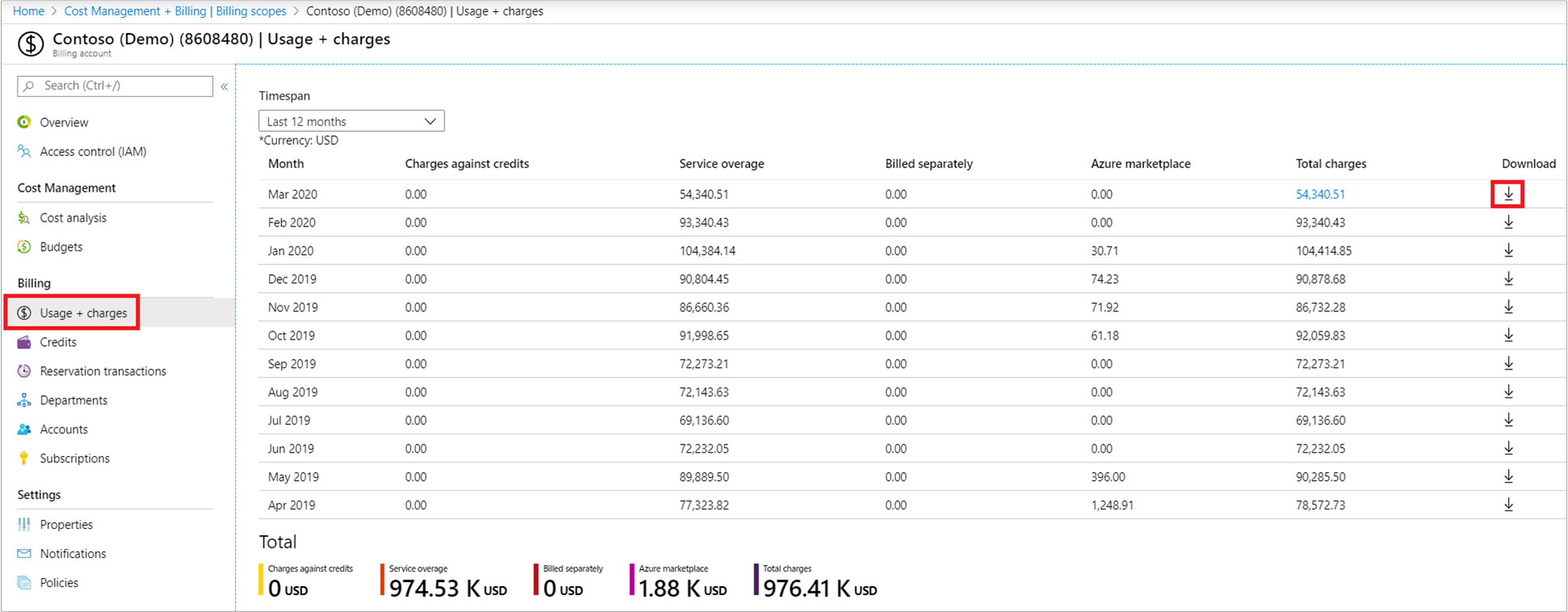
- 사용 + 요금 다운로드 페이지 의 사용 세부 정보 아래 목록에서 다운로드할 요금 유형을 선택합니다. 선택에 따라 CSV 파일은 RI(예약) 구매를 포함한 모든 요금(사용 및 구매)을 제공합니다. 또는 예약 구매를 포함한 상환 요금(사용 및 구매)을 제공합니다.
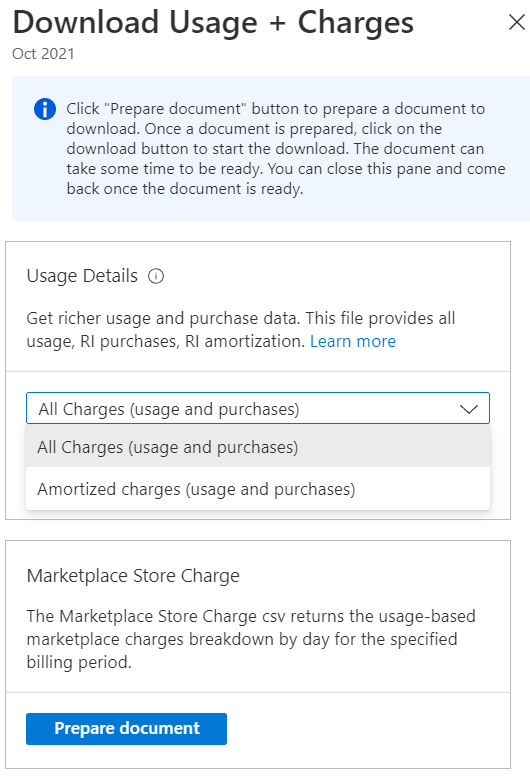
- 문서 준비를 선택합니다.
- 월별 사용량에 따라 Azure에서 다운로드를 준비하는 데 시간이 걸릴 수 있습니다. 다운로드할 준비가 되면 csv 다운로드를 선택합니다.
Microsoft 고객 계약에 대한 사용량 다운로드
청구 프로필에 대한 사용량 데이터를 살펴보고 다운로드하려면 청구 프로필 소유자, 기여자, 읽기 권한자 또는 청구서 관리자여야 합니다.
다음 정보를 사용하여 Azure 사용량 파일을 다운로드합니다.
사용량 파일 다운로드
- Azure Portal에 로그인합니다.
- Cost Management + 청구를 검색합니다.
- 필요한 경우 청구 범위를 선택하세요.
- 청구 범위 개요 페이지의 페이지 아래쪽에 있는 바로 가기에서 사용량 및 가격 다운로드를 선택합니다.
- 사용량 및 가격 다운로드 페이지의 Azure 사용량 파일에서 준비를 선택합니다. 사용량 파일이 준비 중이라는 알림 메시지가 나타납니다.
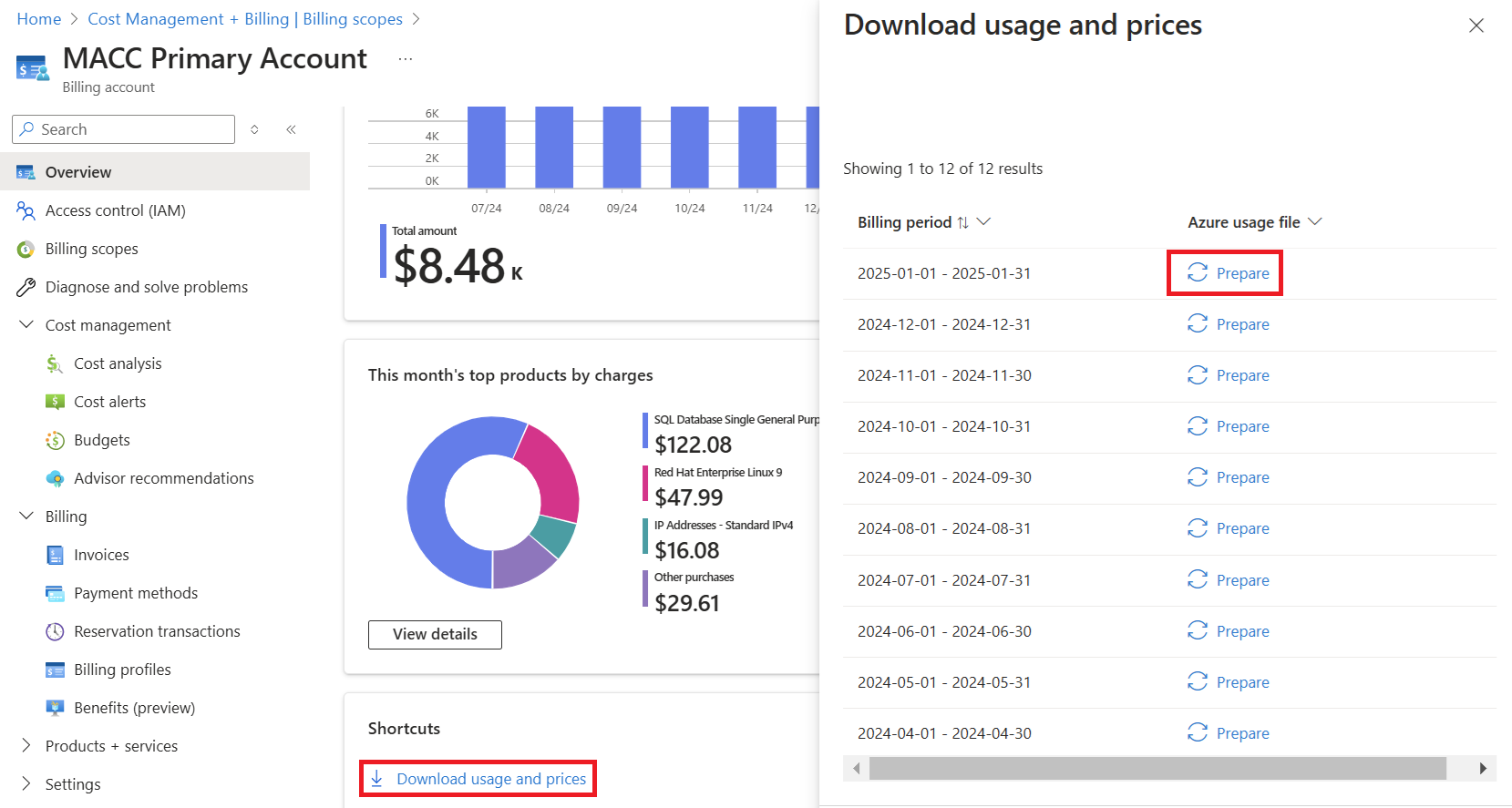
- 파일을 다운로드할 준비가 되면 다운로드를 선택합니다. 알림을 놓친 경우 Azure Portal(종 모양 기호)의 오른쪽 위에 있는 알림 영역에서 볼 수 있습니다.
사용량 파일에서 할인 계산
사용량 파일에는 다음과 같은 사용량별 항목이 표시됩니다.
-
costInBillingCurrency(AU 열) -
paygCostInBillingCurrency(AX 열).
두 열의 정보를 사용하여 다음과 같이 할인 금액과 할인율을 계산합니다.
할인금액 =(AX – AU)
할인율 =(할인금액 / AX) * 100
Azure CLI로 사용량 데이터 가져오기
Azure CLI에 대한 환경 준비하는 것으로 시작합니다.
Azure Cloud Shell에서 Bash 환경을 사용합니다. 자세한 내용은 Azure Cloud Shell의 Bash에 대한 빠른 시작을 참조하세요.
CLI 참조 명령을 로컬에서 실행하려면 Azure CLI를 설치합니다. Windows 또는 macOS에서 실행 중인 경우 Docker 컨테이너에서 Azure CLI를 실행하는 것이 좋습니다. 자세한 내용은 Docker 컨테이너에서 Azure CLI를 실행하는 방법을 참조하세요.
로컬 설치를 사용하는 경우 az login 명령을 사용하여 Azure CLI에 로그인합니다. 인증 프로세스를 완료하려면 터미널에 표시되는 단계를 수행합니다. 다른 로그인 옵션은 Azure CLI를 사용하여 로그인을 참조하세요.
메시지가 표시되면 처음 사용할 때 Azure CLI 확장을 설치합니다. 확장에 대한 자세한 내용은 Azure CLI에서 확장 사용을 참조하세요.
az version을 실행하여 설치된 버전과 종속 라이브러리를 찾습니다. 최신 버전으로 업그레이드하려면 az upgrade를 실행합니다.
그런 다음 az costmanagement export 명령을 사용하여 사용량 데이터를 Azure 스토리지 계정으로 내보냅니다. 여기에서 데이터를 다운로드할 수 있습니다.
리소스 그룹을 만들거나 기존 리소스 그룹을 사용합니다. 리소스 그룹을 만들려면 az group create 명령을 실행합니다.
az group create --name TreyNetwork --location "East US"내보내기를 수신하거나 기존 스토리지 계정을 사용할 스토리지 계정을 만듭니다. 계정을 만들려면 az storage account create 명령을 사용합니다.
az storage account create --resource-group TreyNetwork --name cmdemoaz costmanagement export create 명령을 실행하여 내보내기를 만듭니다.
az costmanagement export create --name DemoExport --type Usage \ --scope "subscriptions/aaaa0a0a-bb1b-cc2c-dd3d-eeeeee4e4e4e" --storage-account-id cmdemo \ --storage-container democontainer --timeframe MonthToDate --storage-directory demodirectory
도움이 필요하신가요? 문의하기.
질문이 있거나 도움이 필요한 경우 지원 요청을 만드세요.
관련 콘텐츠
청구서 및 사용량 요금에 대한 자세한 내용은 다음을 참조하세요.
- Microsoft Azure 세부 사용량의 용어 이해
- Microsoft Azure 요금 청구 방식 이해
- Microsoft Azure 청구서 보기 및 다운로드
- 조직의 Azure 가격 책정 보기 및 다운로드
Microsoft 고객 계약이 있는 경우 다음을 참조하세요.
